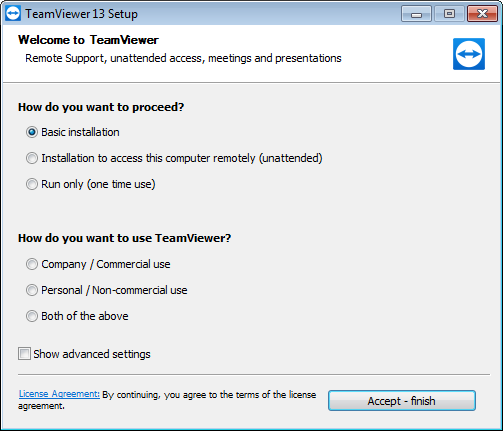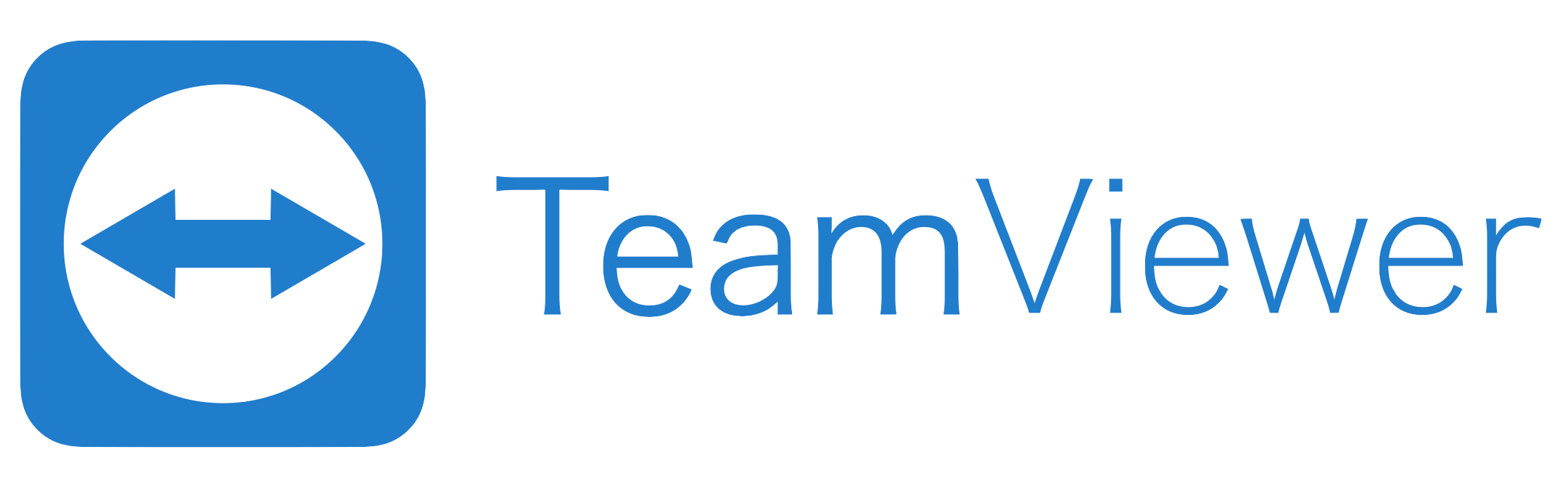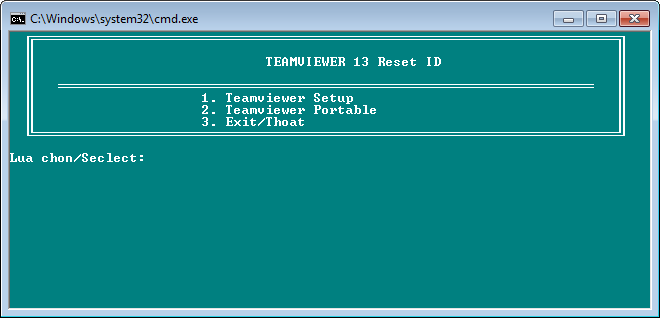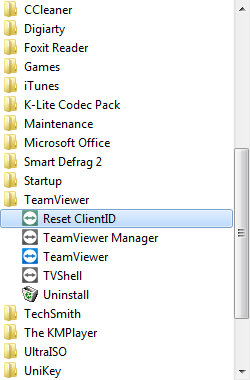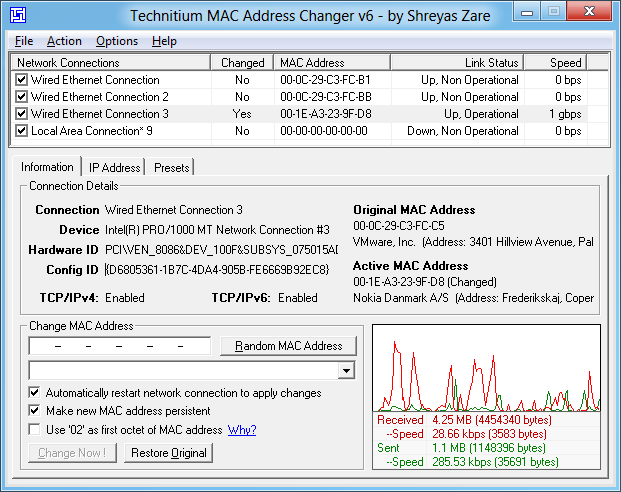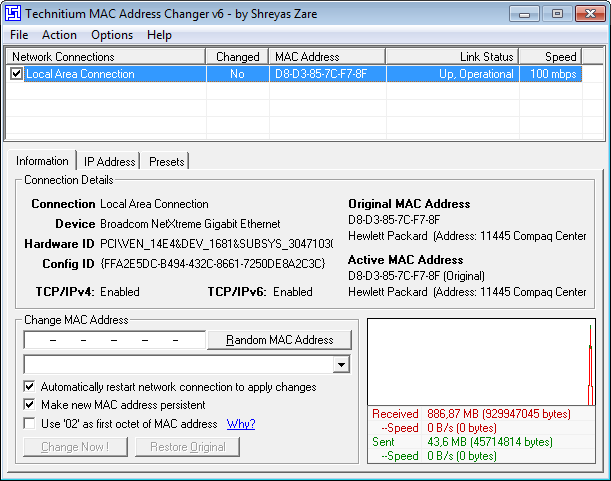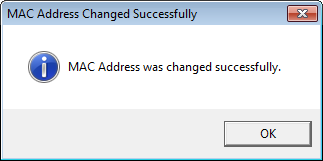Warning: Undefined array key 1 in /www/wwwroot/tienichit.com/wp-content/themes/jnews/class/ContentTag.php on line 86
Warning: Undefined array key 1 in /www/wwwroot/tienichit.com/wp-content/themes/jnews/class/ContentTag.php on line 86
Warning: Undefined array key 1 in /www/wwwroot/tienichit.com/wp-content/themes/jnews/class/ContentTag.php on line 86
Warning: Undefined array key 1 in /www/wwwroot/tienichit.com/wp-content/themes/jnews/class/ContentTag.php on line 86
Warning: Undefined array key 1 in /www/wwwroot/tienichit.com/wp-content/themes/jnews/class/ContentTag.php on line 86
Warning: Undefined array key 1 in /www/wwwroot/tienichit.com/wp-content/themes/jnews/class/ContentTag.php on line 86
Warning: Undefined array key 1 in /www/wwwroot/tienichit.com/wp-content/themes/jnews/class/ContentTag.php on line 86
Warning: Undefined array key 1 in /www/wwwroot/tienichit.com/wp-content/themes/jnews/class/ContentTag.php on line 86
Hãy cùng tienichit.com tìm hiểu về Khắc phục lỗi Teamviewer giới hạn 5 phút hoặc hết hạn dùng thử.
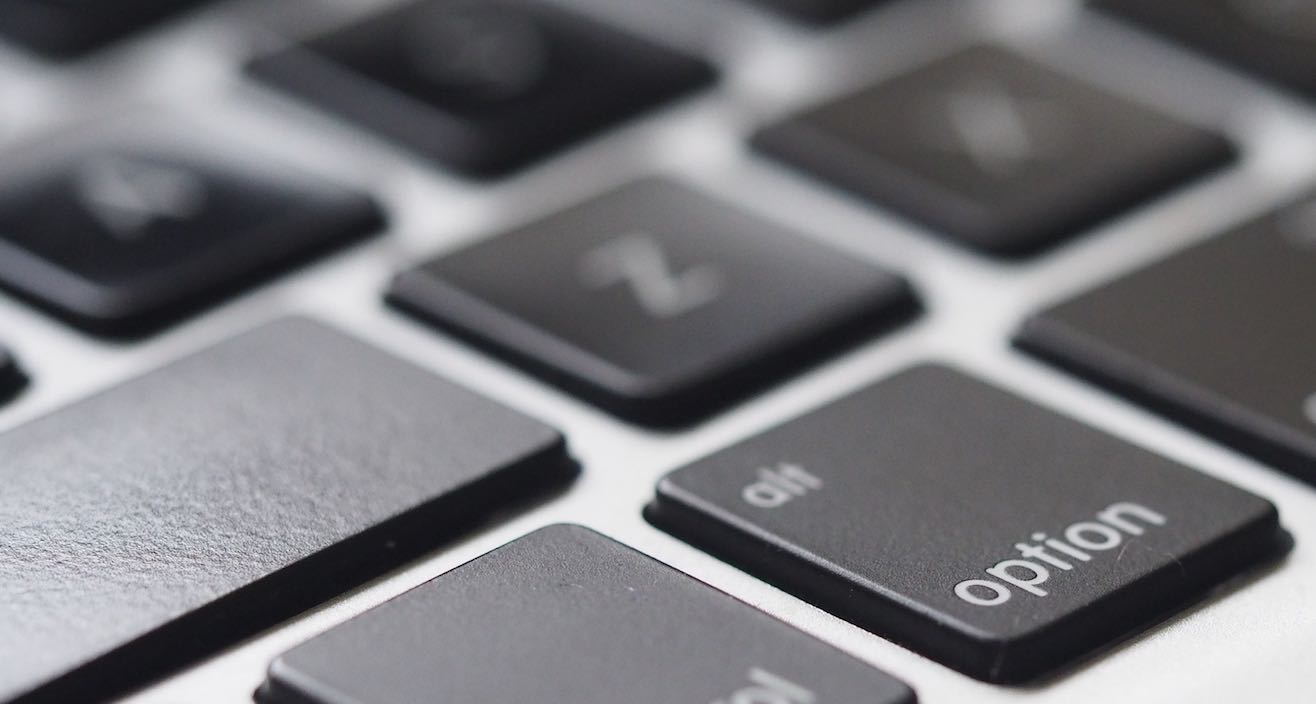
Khi gặp tình huống nào đó bạn cần sự giúp đỡ từ người khác thông qua việc kết nối máy tính từ xa với TeamViewer, thông thường bạn sẽ không để ý đến việc khi cài đặt phần mềm này vào máy tính sẽ có có hình thức sử dụng đó là phiên bản thương mại hoặc không thương mại.
Nếu như bạn sơ ý hoặc không biết chọn vào mục Company /Commercial use, đồng nghĩa với việc sự lựa chọn bản thương mại để sử dụng. Chắc chắn rằng, TeamViewer sẽ bị hết hạn sau một thời gian sử dụng. Một khi đã bị hết hạn, cho dù bạn có cố găng gỡ bỏ phần mềm TeamViewer ra khỏi máy tính rồi cài đặt lại với tuỳ chọn Personal /Non- Commercial use thì vẫn không thể sử dụng được.
Vậy làm sao để khắc phục lỗi Teamviewer giới hạn 5 phút (Terminated after 5 minutes) hoặc lỗi Teamviewer hết hạn dùng thử (Your trial period has expired)? Hãy cùng tham khảo những cách khắc phục mà mình chia sẻ trong nội dung dưới đây.
Mục Lục
Nguyên nhân dẫn đến các lỗi khi sử dụng Teamviewer
Như đã nói ở trên, do vô tình hoặc không biết các tuỳ chọn trong lúc cài đặt TeamViewer mà bạn đã chọn vào Company / Commerical use (doanh nghiệp, sử dụng thương mại) thì sau một thời gian ngắn sử dụng bạn sẽ nhận thông báo lỗi như trên.
Một khi đã bị lỗi Terminated after 5 minutes hoặc Your trial period has expired thì rất khó để sử dụng Teamviewer miễn phí được nữa. Nguyên nhân là do địa chỉ Mac của máy tính đã được lưu trên máy chủ của Teamviewer mà địa chỉ Mac này sẽ tạo ra ID Teamviewer cho bạn. Chính vì thế, để khắc phục các lỗi trên thì bạn cần thay đổi địa chỉ Mac hoặc Reset ID Teamviewer.
Khắc phục lỗi sử dụng Teamviewer hiệu quả
Lên đầu trang ↑
Sử dụng tính năng Reset ID
Cách dễ nhất để khắc phục các lỗi trên đó là sử dụng tính năng Reset ID Teamviewer. Bạn có thể tải Teamviewer 13 mới nhất có hổ trợ tính năng Reset ID trong link dưới đây.
| Sử dụng | Miễn phí |
| Phát hành | Chưa rõ |
| Yên cầu | Windows XP/Vista/7/8/8.1/10 |
| Mật khẩu | anh-dv.com |
| Download |
Để sử dụng, bạn cần tham khảo kỹ thông tin trên cửa sổ trước khi thực hiện.
- Nhấn 1: Để cài đặt Teamviewer 14 vào máy tính.
- Nhấn 2: Sử dụng ngay Teamviewer mà không cần cài đặt, bản Portable.
- Nhấn 3: Thoát chương trình.
Nhấn 1 để cài Teamviewer 14 hổ trợ Reset ID
Lên đầu trang ↑
Thay đổi địa chỉ Mac máy tính với TMAC
Trước tiên, bạn cần gỡ bỏ phần mềm Teamviewer ra khỏi máy tính bằng cách sử dụng các phần mềm như Your Uninstaller hoặc Revo Uninstaller Pro (Xem thêm danh sách các phần mềm gỡ bỏ ứng dụng tốt nhất hiện nay).
Sau khi đã gỡ bỏ Teamviewer, hãy tải và cài đặt phần mềm Technitium MAC Address Changer, đây là phần mềm hoàn toàn miễn phí có thể giúp thay đổi địa chỉ MAC máy tính một cách dễ dàng với vài thao tác.
| Sử dụng | Miễn phí |
| Phát hành | TMAC |
| Yên cầu | Windows XP/Vista/7/8/8.1/10 |
| Nền tảng | Windows |
| Download |
Tại giao diện chính của phần mềm TMAC, click vào Ethernet trong phần Network Connections rồi nhấn Random MAC.
Cuối cùng, nhấn nút Change để thay đổi địa chỉ Mac máy tính. Hãy chờ ít phút đến khi nhận được thông báo Successfully. Đến đây, bạn đã cơ bản khắc phục được lỗi của TeamViewer, nếu muốn trả lại địa chỉa Mac mặc định, hãy nhấn vào Restore Original.
Bây giờ, hãy khởi động lại máy tính rồi tải phần mềm TeamViewer mới nhất rồi cài đặt và sử dụng.
Lên đầu trang ↑
Lời kết
Trên đây là 2 cách có thể giúp bạn khắc phục được các lỗi liên quan đến bản quyền của TeamViewer mà bạn có thể tham khảo và thực hiện. Hy vọng bài viết này sẽ giúp ích được bạn khi gặp vấn đề với TeamViewer.
Nếu như bạn biết thêm cách nào khác hiệu quả hơn hoặc có thắc mắc nào liên quan đến bài viết này! Hãy để lại lời bình của bạn trong phần dưới đây nhé!
Chúc bạn thành công!
Từ khóa: Khắc phục lỗi Teamviewer giới hạn 5 phút hoặc hết hạn dùng thử ; Khắc phục lỗi Teamviewer giới hạn 5 phút hoặc hết hạn dùng thử ; Khắc phục lỗi Teamviewer giới hạn 5 phút hoặc hết hạn dùng thử